win10桌面图标靠右设置方法 win10默认桌面文件靠右怎么设置
更新时间:2023-01-31 09:17:01作者:cblsl
通常情况,我们电脑在安装官网win10系统之后进入桌面时,各个文件图标基本上都是属于靠左放置,而有些用户在给win10系统进行背景设置之后,就想要将文件图标进行靠右设置,那么win10桌面图标靠右设置方法呢?接下来小编就来教大家win10默认桌面文件靠右怎么设置。
具体方法:
1、桌面空白处,鼠标右键选择查看,然后取消勾选“自动排列图标”选项;
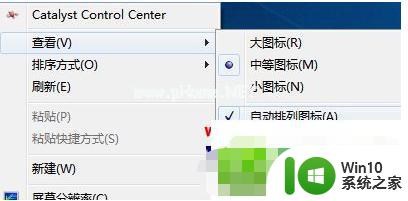
2、然后鼠标选中桌面图标不放,将它拖拽到桌面的右边;
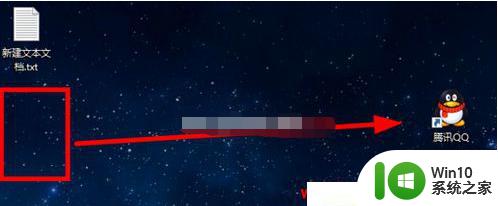
3、桌面右键-查看,勾选“将图标与网格对齐”可以自动对齐图标。
以上就是小编告诉大家的win10默认桌面文件靠右怎么设置了,还有不清楚的用户就可以参考一下小编的步骤进行操作,希望能够对大家有所帮助。
win10桌面图标靠右设置方法 win10默认桌面文件靠右怎么设置相关教程
- win10设置桌面图标大小的方法 win10怎么设置桌面图标大小
- 让win10桌面显示倒三角图标的两种设置方法 Win10桌面任务栏右下角倒三角图标消失了怎么办
- win10桌面鼠标右键菜单栏怎么改 win10右键菜单栏自定义设置
- win10点击右下角快速返回桌面的设置方法 win10点击任务栏右端返回桌面怎么设置
- Win10桌面右下角显示“激活windows10转到设置以激活windows”如何解决 Win10桌面右下角显示“激活windows10转到设置以激活windows”解决方法
- win10的桌面设置在哪里 Win10桌面图标显示设置方法
- win10怎么设置桌面文件默认到d盘 win10桌面文件怎么移动到D盘
- 让win10任务栏靠右边显示的方法 win10任务栏靠右边显示设置方法
- 找回win10桌面默认图标的方法 Win10不小心把桌面默认图标删掉了怎么办
- win10设置桌面图标显示的方法 win10桌面图标添加教程
- 给win10设置个性化桌面图标的方法 win10如何更改桌面图标
- win10桌面图标设置方法 win10桌面图标消失了如何找回
- 蜘蛛侠:暗影之网win10无法运行解决方法 蜘蛛侠暗影之网win10闪退解决方法
- win10玩只狼:影逝二度游戏卡顿什么原因 win10玩只狼:影逝二度游戏卡顿的处理方法 win10只狼影逝二度游戏卡顿解决方法
- 《极品飞车13:变速》win10无法启动解决方法 极品飞车13变速win10闪退解决方法
- win10桌面图标设置没有权限访问如何处理 Win10桌面图标权限访问被拒绝怎么办
win10系统教程推荐
- 1 蜘蛛侠:暗影之网win10无法运行解决方法 蜘蛛侠暗影之网win10闪退解决方法
- 2 win10桌面图标设置没有权限访问如何处理 Win10桌面图标权限访问被拒绝怎么办
- 3 win10关闭个人信息收集的最佳方法 如何在win10中关闭个人信息收集
- 4 英雄联盟win10无法初始化图像设备怎么办 英雄联盟win10启动黑屏怎么解决
- 5 win10需要来自system权限才能删除解决方法 Win10删除文件需要管理员权限解决方法
- 6 win10电脑查看激活密码的快捷方法 win10电脑激活密码查看方法
- 7 win10平板模式怎么切换电脑模式快捷键 win10平板模式如何切换至电脑模式
- 8 win10 usb无法识别鼠标无法操作如何修复 Win10 USB接口无法识别鼠标怎么办
- 9 笔记本电脑win10更新后开机黑屏很久才有画面如何修复 win10更新后笔记本电脑开机黑屏怎么办
- 10 电脑w10设备管理器里没有蓝牙怎么办 电脑w10蓝牙设备管理器找不到
win10系统推荐
- 1 番茄家园ghost win10 32位旗舰破解版v2023.12
- 2 索尼笔记本ghost win10 64位原版正式版v2023.12
- 3 系统之家ghost win10 64位u盘家庭版v2023.12
- 4 电脑公司ghost win10 64位官方破解版v2023.12
- 5 系统之家windows10 64位原版安装版v2023.12
- 6 深度技术ghost win10 64位极速稳定版v2023.12
- 7 雨林木风ghost win10 64位专业旗舰版v2023.12
- 8 电脑公司ghost win10 32位正式装机版v2023.12
- 9 系统之家ghost win10 64位专业版原版下载v2023.12
- 10 深度技术ghost win10 32位最新旗舰版v2023.11